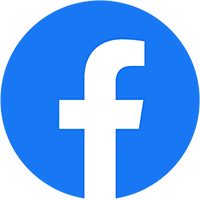Chưa có sản phẩm trong giỏ hàng.
Tin Tức
Cách bảo mật khi dùng wifi miễn phí?
Wifi miễn phí ở nước ta ngày càng phổ biến, vấn đề đặt ra là tính bảo mật khi dùng wifi miễn phí, cách nào để bảo mật khi dùng wifi miễn phí?
Năm 2014, BKAV đánh giá wifi miễn phí ở các thành phố lớn tiềm ẩn nhiều nguy cơ mất an ninh an toàn thông tin. Có rất nhiều người dùng wifi miễn phí để giao dịch ngân hàng và thanh toán trực tuyến. Điều này rất nguy hiểm bởi người dùng có thể bị đánh cắp các thông tin nhạy cảm như tài khoản, mật khẩu, thông tin thẻ tín dụng…
Vậy làm thế nào để đảm bảo an toàn thông tin khi dùng wifi free?
Tắt chế độ chia sẻ. Nếu ở nhà bạn có thể chia sẻ file, máy in hoặc thậm chí cho phép người khác truy cập vào máy tính của bạn từ xa nhưng khi dùng wifi Free thì sẽ là “mồi ngon” cho hacker. Hãy tắt đi nhé
Trên Windows: Control Panel > Network and Internet > Network and Sharing Center > Choose Change Advanced Sharing Settings. Với bước này bạn đã tắt tính năng chia sẻ trên Windows.
Trên OS X: Vào System Preferences > Sharing và đảm bảo bỏ chọn tất cả các ô. Ngoài ra, bạn có thể muốn tắt chức năng tìm mạng để đề phòng những người khác có thể nhìn thấy máy tính của bạn hiển thị trên mạng chung và như vậy sẽ tránh được nguy cơ trở thành mục tiêu tấn công. Chức năng này trên Windows nằm trong một ô khác cũng thuộc mục Advanced sharing settings. Còn trên OS X, tính năng này được gọi với cái tên “stealth mode”.
Kích hoạt tường lửa. Hầu hết các hệ điều hành đều được trang bị với một loại tường lửa cơ bản nhất. Để kích hoạt chức năng này rất đơn giản
Trên Windows, vào Control Panel > System and Security > Windows Firewall
Trên Mac, trong phần System Preferences > Security & Privacy > Firewall
HTTPS và SSL bất cứ khi nào có thể. Sử dụng HTTPS hoặc kích hoạt SSL sẽ mã hóa những dữ liệu được chuyển đi và chuyển về giữa máy tính của bạn và máy chủ web, giúp những thông tin này không bị “soi mói”. Một số trang web, bao gồm cả Facebook hay Gmail cũng đều tự động kích hoạt chế độ này, nhưng hãy để mắt tới thanh địa chỉ khi bạn gõ những thông tin nhạy cảm để đảm bảo nó luôn là “https” chứ không phải “http”. Nếu nó biết mất, hãy thoát ra ngay lập tức.
Cân nhắc sử dụng VPN (mạng riêng ảo). Đáng tiếc là không phải bất cứ website nào cũng hỗ trợ mã hóa SSL. Một số công cụ tìm kiếm và nhà cung cấp email khác có thể không hỗ trợ điều này và vì vậy bạn nên tự tìm cách bảo vệ lấy mình. Hãy nghĩ đến việc sử dụng mạng riêng ảo (VPN). Những dịch vụ này giúp bạn đưa tất cả những hoạt động của bạn tới một mạng riêng, an toàn cho dù bạn đang dùng một mạng công cộng.
Tắt Wi-Fi khi không dùng đến. Nếu bạn muốn đảm bảo an toàn của mình, khi không sử dụng đến internet, hãy tắt chức năng Wi-Fi đi. Thao tác này vô cùng đơn giản, kể cả trên Windows và OS X. Trên Windows, bạn chỉ cần phải chuột vào biểu tượng Wi-Fi trên thanh taskbar và chọn tắt. Trên Mac, phải chuột vào biểu tượng Wi-Fi trên thanh menu, chọn tắt AirPort.
Với những cách trên có thể sẽ không thể ngăn chặn tuyệt đối được những hacker, tuy nhiên có thể tăng độ an toàn thông tin khi dùng wifi free ở nơi công cộng.
Thông tin bên lề

Giá: 200.000 VND
Thẻ nhớ là thiết bị lưu trữ ngoài được sử dụng cho điện thoại, bạn đang dùng thẻ nhớ nào? Nếu không hài lòng về thẻ nhớ đang dùng thì hãy thử dùng thẻ nhớ MicroSD SAMSUNG 32GB Class 10 với tốc độ truy xuất cực nhanh là 48MB/s đạt chuẩn UHS-1 hỗ trợ rất tốt cho việc tải nhạc, hình ảnh và ghi video FULL HD trở nên mượt mà hơn rất nhiều so với loại thẻ thông thường.
Thông tin liên hệ